Se você não gosta de seguir as tediosas etapas para adicionar botões personalizados à barra de ferramentas do Windows 7 Explorer, que primeiro incluem ajustes no registro do Windows e, em seguida, reinicialização do sistema, CutomExplorerToolbar pode economizar significativamente tempo e esforçoenvolvido na adição e remoção de botões da barra de ferramentas do Windows Explorer. O utilitário deste Nirsoft foi projetado para personalizar facilmente a barra de ferramentas do Windows Explorer; você apenas precisa selecionar botões de utilitário prontos para adicioná-los à barra de ferramentas do Windows 7 Explorer sem precisar reiniciar o sistema ou mexer nas chaves de registro relacionadas ao Windows Explorer.
O aplicativo permite adicionar e removerbotão da barra de ferramentas em tempo real, o que significa que, após adicionar ou desativar os botões da barra de ferramentas, basta atualizar a janela do Windows Explorer para usá-los. Para começar, inicie o aplicativo com privilégios administrativos, selecione a ação seguida pelo modo Barra de Ferramentas. O menu suspenso Ações contém opções para adicionar ou remover os botões da barra de ferramentas. O modo Barra de ferramentas lida com dois comportamentos - mostra o botão da barra de ferramentas quando um ou mais itens são selecionados ou quando não são selecionados no Windows 7 Explorer.

Agora, na lista de botões, escolha os botões que deseja adicionar e selecione os tipos de pasta. Depois de concluído, clique em Faça! para adicionar botões selecionados à barra de ferramentas do Windows 7 Explorer.
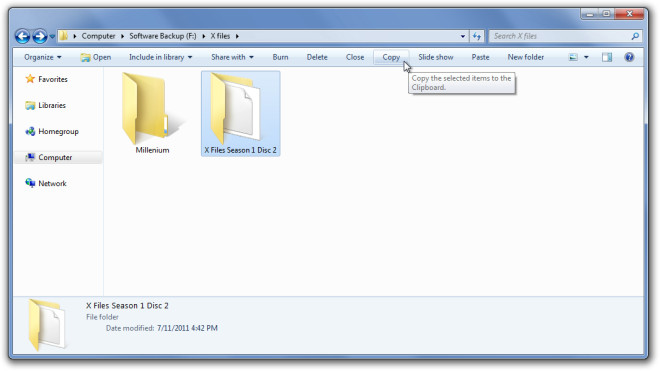
Da mesma forma, você pode alterar as ações de Adicionar paraRemova os botões da barra de ferramentas. Basta selecionar mostrar comportamento (modo da barra de ferramentas) e ativar os botões predefinidos que serão removidos da barra de ferramentas do Windows 7 Explorer. O CutomExplorerToolbar funciona no Windows 7 e suporta as versões de 32 e 64 bits.
Download CustomExplorerToolbar













Comentários